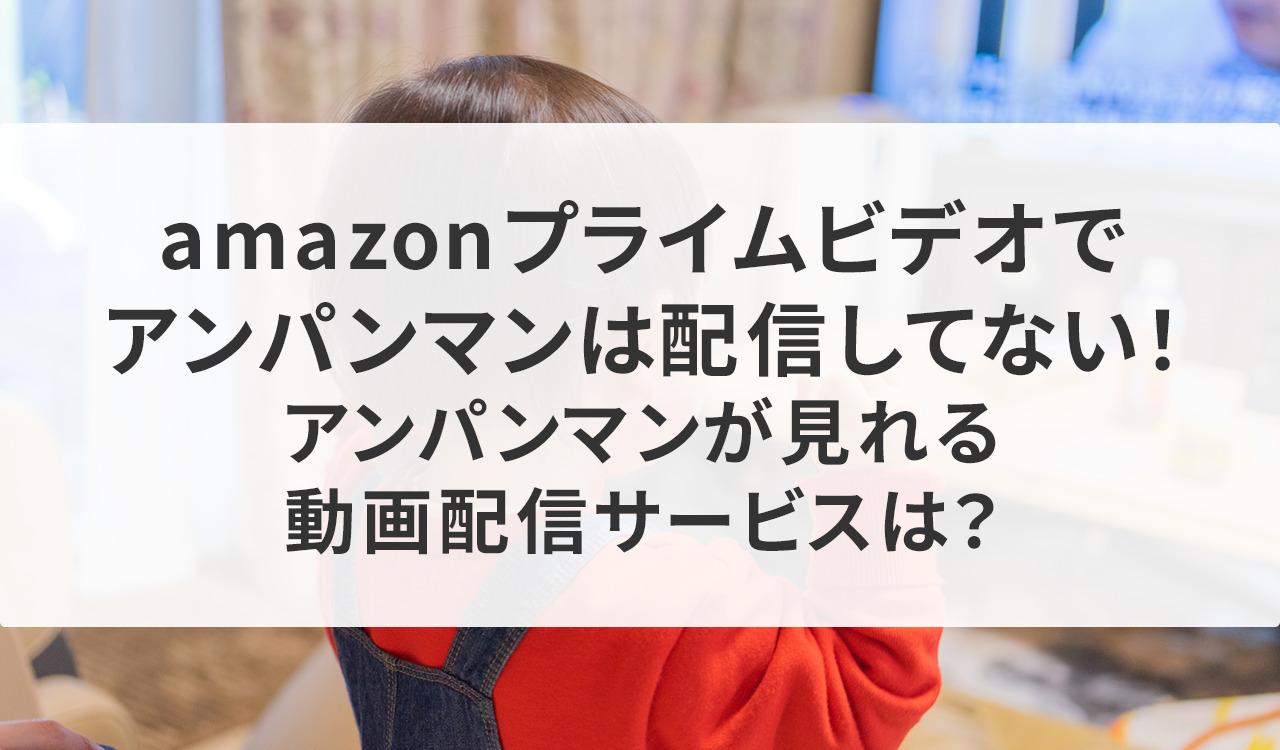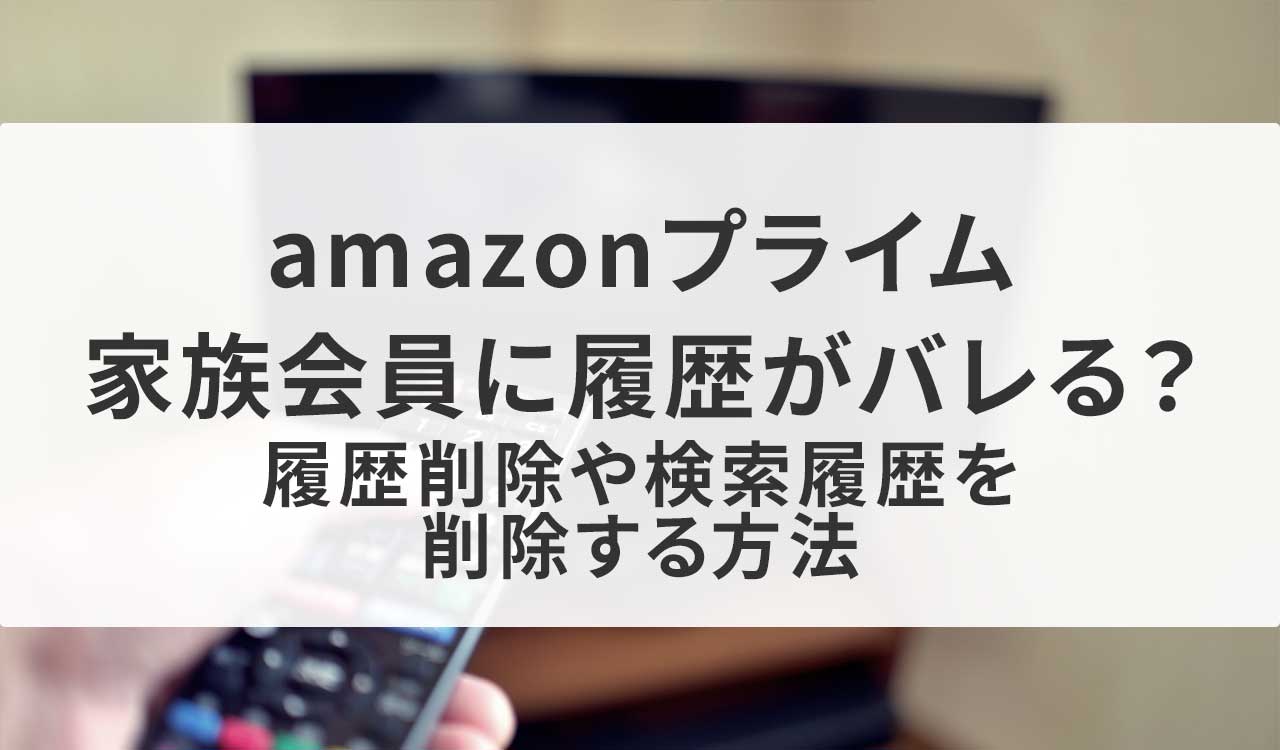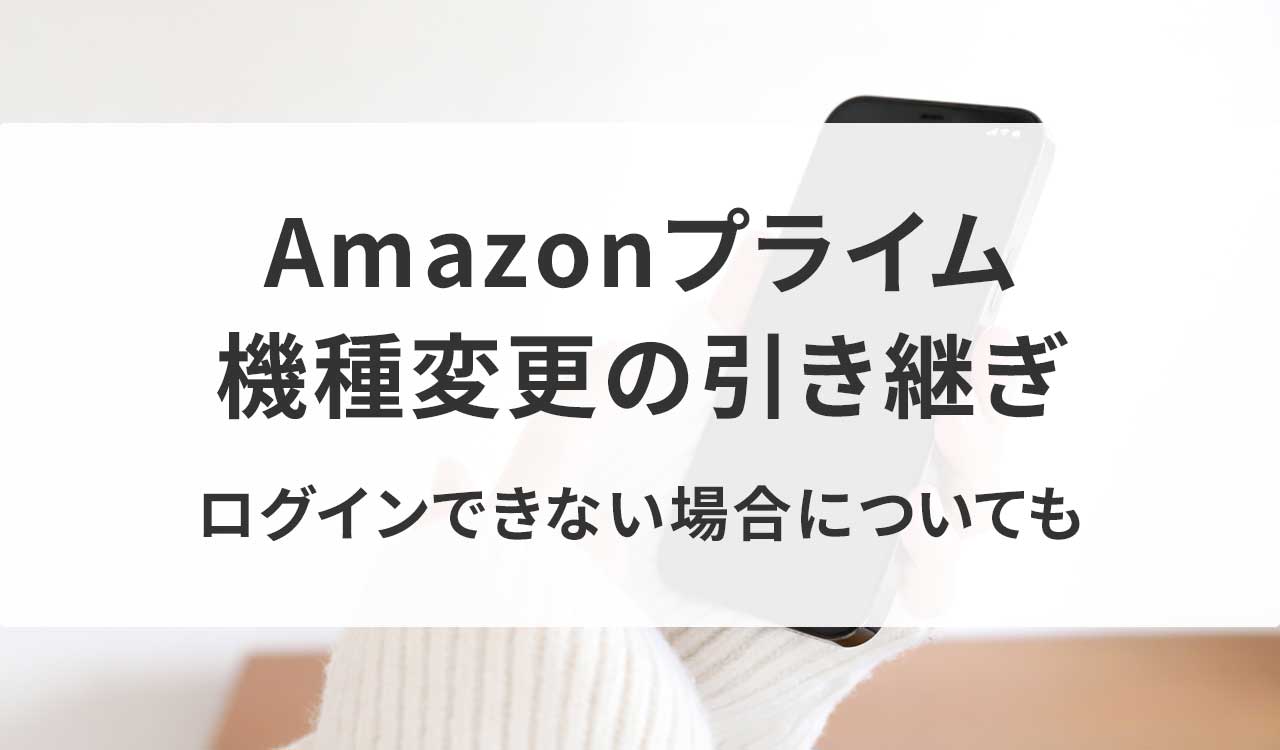さて、Amazonプライムビデオでも見ようとアプリを立ち上げたけど、ログインできない!
いままでは普通にログインできていたのになんで…何度やってもログインできないとイライラが募ってきますよね。
そのログインできない原因は、以下のようなことがあります。
- ログイン情報が間違っている
- 「言語と地域」の設定が日本以外になっている
- ネット環境が悪い
- 別のアカウントが登録されている
- 登録端末が10台を超えている
- Amazonプライム会員が期限切れだった
それぞれしっかりと確認すれば、ログインができますので、ひとつずつ確認していきましょう。
それぞれについて詳しく解説します。
amazonプライムビデオのアプリにログインできないときの対処法
登録した端末を削除し再登録する
これはパソコンからか、スマホのブラウザからAmazonサイトにアクセスして行ってください。
- こちらからAmazonサイトにログインします。
- 「登録済みデバイス」一覧からログインできない端末の「登録の解除」をクリック
- 「本当によろしいですか?」を選択すると削除されます
- 右上の「新しいデバイスを登録する」をクリック
- ログインできない端末でアプリ(プライムビデオ)を開く
- ログインを求められるので、ログイン
- 画面左側に「登録コード」が表示されます
- こちらのリンクへ飛んで、「登録コード」を入力する
- 「登録デバイス」を選択して完了
ログイン情報が間違っている
まずやりがちなのが、ログイン情報が間違っている可能性があります。
ログインに必要なメールアドレス、電話番号、パスワードなどの情報が間違っているとアプリにログインできません。
半角や全角、余計なスペースや文字が入っているなど、自分では気づかないケアレスミスがあったりします。
もしくは最近パスワードを変更したことはありませんか?
今一度確認してみましょう。
パスワードを忘れてしまったという場合は、パスワードの再設定をしましょう。「パスワードを忘れた方」をクリックすると、新しいパスワードを設定できます。
「言語と地域」の設定が日本以外になっている
iPhoneやiPad、タブレットの場合、「言語と地域」の設定が日本以外になっているとログインできないことがあります。
ホーム画面の「設定」をタップし、「一般」→「言語と地域」をタップして日本になっているか確認しましょう。
ネット環境が悪い
インターネット環境が悪いと、Amazonプライムビデオアプリへの接続がうまくいかないこともあります。
インターネット環境は人によって違いますが、夜など多くの人がインターネットを使う時間帯はネット環境が悪くなったり、マンションなどの建物の影響でインターネット環境が悪いこともあります。
自宅で無線Wi-Fi機器を利用しているなら、機器を見直してみるなど、インターネット環境が整っているか確認しましょう。
別のアカウントが登録されている
これは同居している家族や同居人がいる場合にあるかもしれませんが、共有で使っているタブレットなどにすでに家族のアカウントが登録されている可能性があります。
Amazonプライムビデオアプリは、ひとつのアカウントにつき10台まで端末を登録することができますが、家族が自分のアカウントを持っていて、共有のタブレットにそのアカウントでログインしていると、自分のアカウントでログインができません。
その場合は、共有しているタブレットは使用簿に必ずログアウトしておく必要があります。
登録端末が10台を超えている
逆に登録端末がすでに10台を超えており、11台目でログインしている可能性もあります。
登録端末がどれくらいかを確認してみましょう。
Amazonプライムビデオの「アカウントと設定」から登録デバイスを確認できるので、10台を超えていた場合は、不要な端末を削除しましょう。
Amazonプライム会員が期限切れだった
Amazonプライムビデオは、Amazonプライム会員になると利用できますが、月額500円(年払いは4,900円)の利用料金がかかります。
この利用料金を支払いっていないと、Amazonプライム会員ではなくなり、Amazonプライムビデオも見ることはできません。
支払っていたつもりが実は支払いされてなく、いつのまにかAmazonプライム会員ではなくなっていた、ということになっていないか確認しましょう。
どうしてもログインできないときは?
上記の対処法をいろいろ試してみてもログインできなかったばあいは、カスタマーセンターに問い合わせしてみましょう。
カスタマーセンターの電話番号は、0120-999-373もしくは011-330-3000です。
また、パソコンやスマホのAmazonのwebサイトから、カスタマーセンターへメールかチャットで問い合わせすることもできます。
その手順は、
- webサイトの左上の三本線をクリック
- スクロールをして「ヘルプ」をクリック
- さらに下にスクロールをして「問題が解決しない場合は」をクリック
- 「カスタマーセンターに連絡」を選ぶ
- 問い合わせ内容を入力し、問い合わせ方法をEメール、電話、チャットから選択
すぐに電話できない、電話が苦手という方はEメールやチャットを選んでください。
チャットだとその場でコンタクトがとれるので、時間がある方はチャットのほうがすぐに解決できます。
まとめ
多くの場合は、ちょっとしたミスか端末やインターネットの一時的な不具合の場合が多いです。
パソコンで見る場合はアプリは不要なので、視聴するデバイスを変えてみるのも手です。
いろいろ対処しても不具合が直らないという場合は、すぐにカスタマーセンターに問い合わせしてみましょう。